Многие люди перейдут на Snow Leopard в эти выходные. Есть правильный способ сделать это, а есть неправильный.
Вот как это сделать правильно.
Когда дело доходит до обновления до Snow Leopard, у вас есть два варианта: обновить Leopard или стереть старую ОС и начать все заново.
Обновление: Это самый простой вариант - просто обновитесь. Установите Snow Leopard прямо поверх существующей установки Leopard. Apple рекомендует это, и в большинстве случаев это будет легкое и безболезненное обновление. Конечно, «безболезненный» - это относительный термин в Купертино, и если наш опыт перехода с Tiger на Leopard является каким-либо показателем, этот вариант вызывает у нас немного настороженности. Не говоря уже о том, что со временем наши компьютеры становятся грубыми магнитами; собирая весь порядок детрита.
Наша рекомендация:
Начинать с нуля: Вот что вам следует сделать: протереть диск и начать с нуля. Мы знаем, что это звучит радикально, но мы настолько большие поклонники этого варианта, что делаем это каждые шесть месяцев, независимо от того, нужно ли проводить обновление ОС. Вы будете удивлены, насколько быстро работает ваш «старый» Mac, когда он запускается с безупречного нового диска.
Ингредиенты:
- Единственное число- условно-бесплатная программа и автомат для поиска повторяющихся файлов.
- Omni Disk Sweeper – теперь бесплатное программное обеспечение от наших друзей из OmniGroup, это поможет нам уменьшить размер наших дисков
- Копировальный клонер - бесплатное / условно-бесплатное приложение, которое делает побитовую копию вашего жесткого погружения. Обычно используется для создания резервных копий.
- Дополнительный жесткий диск или внешний жесткий диск (желательно Firewire) - Firewire быстрее, и только диски Firewire являются загрузочными, поэтому приобретите диск Firewire, если хотите быть уверенным, что сможете вернуться к Leopard, если что-то пойдет не так (или критически важное программное обеспечение несовместимо со Snow Leopard). В противном случае вы можете использовать внешний накопитель USB2.
Рецепт:
Шаг 1. Сядьте на диету для жесткого диска
Вы сэкономите не только место, но и время в процессе обновления, если предварительно удалите с диска большую часть бесполезного мусора.
Начните с Singular, перетащите наиболее вероятные подозрительные папки (Документы, Фотографии, Фильмы, Музыка) в его главное окно и начните убивать свои дубликаты.
После того, как вы очистили все ненужные файлы, пришло время «очистить» диск. Кажется, что наши жесткие диски всегда сжимаются, и часто трудно сказать, куда уходит большая часть этого пространства. К счастью, у наших друзей из Omni Group есть утилита именно для этого.
Попробуйте, и вы, возможно, будете так же удивлены, как и мы, узнав, что каталог «Загрузки» занимает половину вашего жесткого диска.
Шаг 2. Создать надежную резервную копию
Обновление: Читатель Бен Джи сообщает нам (и мы подтвердили), что компьютеры Mac с процессором Intel действительно могут загружаться с USB 2.
Если ваш Mac поддерживает это, мы рекомендуем внешний диск Firewire. Мало того, что устойчивая скорость передачи данных Firewire НАМНОГО выше, чем у USB, но это единственный внешний диск, с которого может загружаться ваш Mac.
Для создания загрузочной резервной копии вашего основного диска есть только один выбор, Carbon Copy Cloner, и это просто нажатием одной кнопки. Просто не забудьте сделать свой резервный диск загрузочным, вам придется полностью стереть целевой диск.
Теперь, в зависимости от размера вашего жесткого диска, у вас есть возможность смотреть стандартную или расширенную версию «Властелина колец».
После завершения CCC перезагрузите Mac с подключенным внешним диском, удерживая нажатой клавишу выбора для загрузки с резервного диска. Убедитесь, что все загружается, немного покопайтесь, убедитесь, что вроде все работает.
Вставьте установщик, выключите Macintosh и отсоедините диск резервного копирования, было бы очень жаль, если бы вы случайно установили его поверх своей резервной копии.
Шаг 3. Установить Snow Leopard
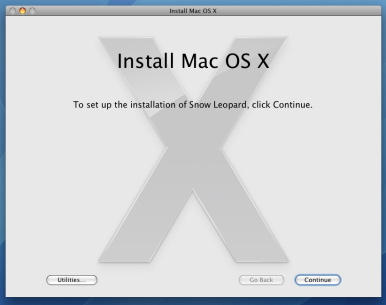
Очень просто, только помните, что сначала вам нужно очистить жесткий диск. Это легко сделать из установщика, просто выберите опцию стирания и установки (помните чтобы дышать, это нормально, вы загрузились из резервной копии, верно?), и следуйте оставшимся на экране подсказки.
Пришло время посмотреть этот эпизод House you tivo’d.
Шаг 4. Перенести настройки
После загрузки Snow Leopard ваш Mac загрузится так же, как когда вы впервые забрали его домой из Apple Store - проверяйте, стоит ли делать это каждые 6 месяцев.
Вам будет предложено перенести файлы и настройки, выбрать «Другой Mac» и снова подключить внешний диск. Теперь, если вы выберете вариант по умолчанию для копирования всего, что вы вернетесь туда, где вы начали, почему бы не сделать то, что делаем мы, не переносить то, что вы не использовали в течение последних 6 месяцев.
Пора смотреть "Две башни", расширенную версию с режиссерскими комментариями.
Причина, по которой нам нравится этот процесс, заключается в том, что вы теряете много мусора, который со временем накапливается в системах, замедляя их работу. Это также дает вам полностью неразрушающий и обратимый процесс обновления.
Недостатком является то, что для работы требуются «драйверы устройств», такие как VMWare / Parallels, Little Snitch или что у вас может потребоваться переустановка для правильной работы (как и в случае с любым «Перенести меня с моего старого Mac») Обновить).
Если вам нужна дополнительная информация, то в фантастической серии Take Control есть пара новых электронных книг в формате PDF, которые расскажут вам об установке Snow Leopard: «Возьмите под свой контроль обновление до Snow Leopard»(10 долларов США) и«Возьмите под свой контроль изучение и настройку снежного барса.” ($15). Оба очень рекомендуются.


